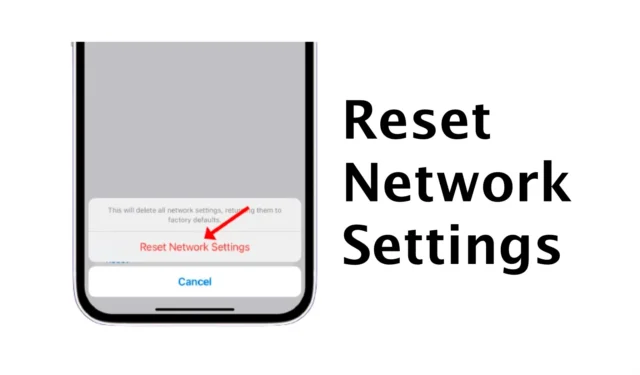
iPhones er flotte for å surfe på nettet og få tilgang til internetttjenester, men hva om iPhone nekter å koble til internett? Selv om iPhone er blant de mest stabile telefonene på markedet, kan de fortsatt vise deg noen problemer.
Noen ganger kan iPhone ha problemer med å koble til mobilt internett eller WiFi-nettverket. Det kan være forskjellige årsaker bak slike problemer, men de fleste kan fikses ved å tilbakestille iPhone-nettverksinnstillingene.
Tilbakestilling av iPhone-nettverksinnstillinger er den ultimate løsningen på alle nettverksrelaterte problemer, men det bør være din siste utvei siden den sletter alle nettverksrelaterte data som er lagret på enheten din. Uansett, hvis du har prøvd alt for å fikse tilkoblingsproblemer, men alt gikk forgjeves, fortsett å lese veiledningen.
Å tilbakestille nettverksinnstillinger på en iPhone er superenkelt; men du bør vite når du skal tilbakestille nettverksinnstillingene, da tilbakestilling vil nettverksrelaterte data lagret på enheten din.
Når bør du tilbakestille nettverksinnstillinger?
Du kan bare tilbakestille nettverksinnstillingene når andre nettverksfeilsøkingsprosesser har mislyktes. Hvis du allerede har prøvd å starte enheten på nytt, koble til et annet WiFi-nettverk igjen og utelukke mulige nettverksproblemer som feil nettverksmodusvalg, fortsett bare med tilbakestillingen av nettverket.
Her er noen vanlige problemer som krever en fullstendig tilbakestilling av nettverksinnstilling på en iPhone.
- Ingen tjenestefeil på iPhone.
- Bluetooth-tilkoblingen fungerer ikke.
- Problemer med å ringe/motta anrop.
- WiFi tar lang tid å koble til eller fungerer ikke.
- FaceTime fungerer ikke som det skal.
- VPN-tilkoblingen fungerer ikke.
- Du kan ikke bytte nettverksmodus (4G/5G osv.).
- Problemer med å slippe anrop.
Dette er de vanlige problemene som vanligvis krever tilbakestilling av nettverksinnstillinger på iPhones. Imidlertid vil det være best å prøve grunnleggende feilsøking før du fortsetter med en tilbakestilling av nettverket.
Slik tilbakestiller du nettverksinnstillinger på iPhone
Hvis du stadig møter problemene som er oppført ovenfor, kan det være et ideelt tidspunkt å tilbakestille nettverksinnstillingene på iPhone. Å tilbakestille nettverksinnstillingene på iPhone er relativt enkelt; følg trinnene vi har nevnt nedenfor. Slik tilbakestiller du nettverksinnstillingene på iPhone.
1. Åpne Innstillinger-appen på iPhone.
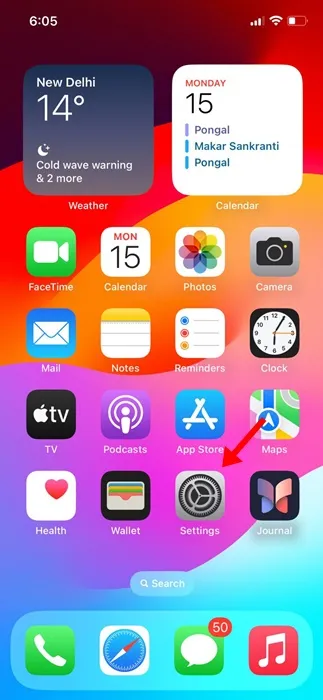
2. Når Innstillinger-appen åpnes, blar du ned og trykker på Generelt.
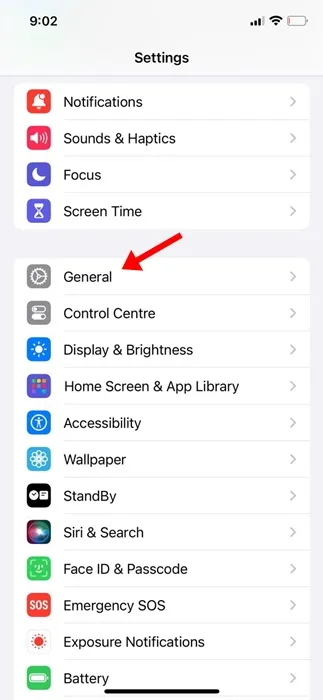
3. På Generelt ruller du ned til bunnen og velger Overfør eller tilbakestill iPhone.
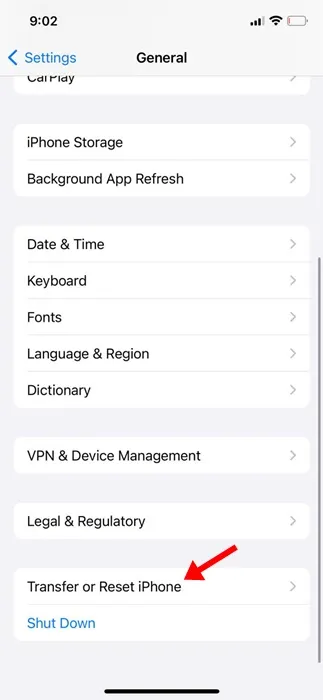
4. På Overfør eller Tilbakestill iPhone-skjermen trykker du på Tilbakestill.
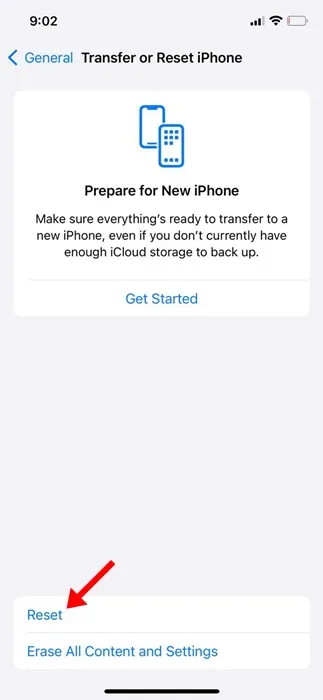
5. På menyen som vises, velg Tilbakestill nettverksinnstillinger.
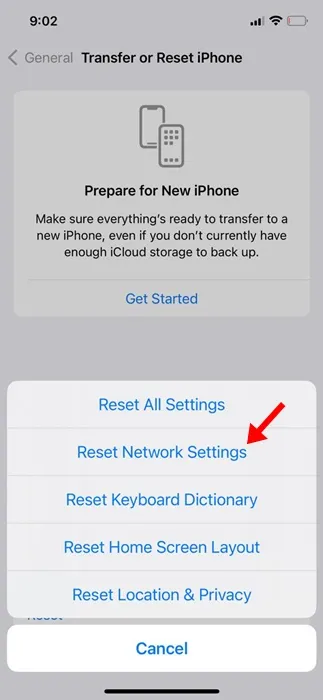
6. Nå vil du bli bedt om å angi iPhone-passordet. Skriv inn passordet for å fortsette.
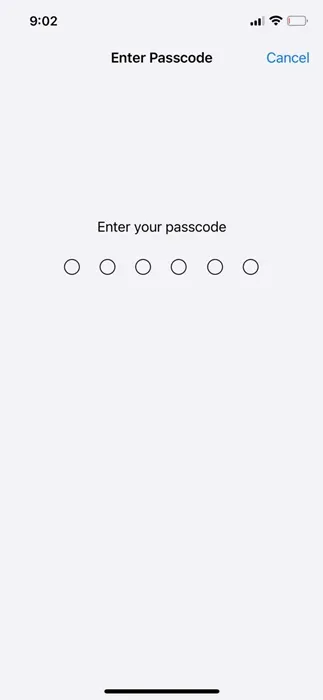
7. På bekreftelsesmeldingen trykker du på Tilbakestill nettverksinnstillinger igjen.
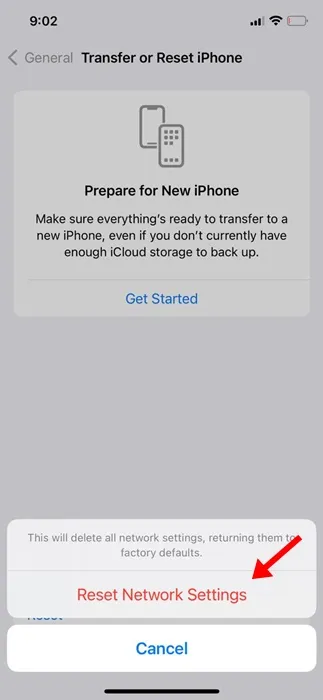
Det er det! Slik kan du tilbakestille nettverksinnstillingene på din iPhone. Når prosessen er fullført, starter iPhone på nytt automatisk. Hele prosessen vil ta omtrent ett minutt å fullføre.
Hva skjer når du tilbakestiller nettverksinnstillingene på iPhone?
Bortsett fra å fjerne de lagrede nettverkene, vil følgende endringer skje når du tilbakestiller nettverksinnstillingene på iPhone.
- Tidligere brukte nettverk & VPN-innstillinger fjernes.
- iPhone-en din kobler deg fra et hvilket som helst nettverk du er på.
- WiFi & Bluetooth slås av og deretter på igjen.
- All nettverksrelatert informasjon som er lagret på din iPhone, fjernes.
- Du vil miste tilgangen til tidligere sammenkoblede Bluetooth-enheter, WiFi-nettverk og amp; passordene deres.
- Enhetens navn vil bli endret til iPhone.
Så det er alt fra oss om å tilbakestille iPhones nettverksinnstillinger. Hvis de følges deretter, vil trinnene vi har delt i artikkelen tilbakestille nettverksinnstillingene & løse mange nettverksrelaterte problemer. Gi oss beskjed hvis du trenger mer hjelp med å tilbakestille iPhones nettverksinnstillinger.




Legg att eit svar